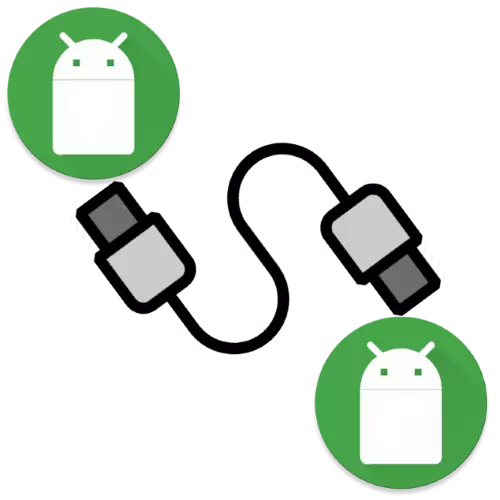
படி 1: OTG ஆதரவு சோதனை
ஆண்ட்ராய்டு சாதனங்கள் OTG நெறிமுறை மூலம் Yusb வழியாக இணைக்கப்பட்டுள்ளன (கோவில்), இது கிட்டத்தட்ட எல்லா இடங்களிலும் ஆதரிக்கப்படட்டும், இன்னும் எந்த firmware இல்லை. இந்த தொழில்நுட்பத்துடன் சாதனத்தின் இணக்கத்தன்மையை சரிபார்க்க பல வழிகள் உள்ளன, அடுத்த கட்டுரையில் அவற்றை நீங்கள் படிக்கலாம்.
மேலும் வாசிக்க: OTG ஆதரவு அண்ட்ராய்டு சரிபார்க்கவும்

படி 2: USB பயன்முறையை கட்டமைத்தல்
சாதனத்தில் வெற்றிகரமான இணைப்புக்கு, இது மற்றொரு இணைக்கப்படும், நீங்கள் USB செயல்பாட்டை கட்டமைக்க வேண்டும். இது பின்வருமாறு செய்யப்படுகிறது:
- முதலில் டெவலப்பர் பயன்முறை ஸ்மார்ட்போன் (டேப்லெட்) இல் செயல்படுத்தப்படுகிறது என்பதை உறுதிப்படுத்தவும்.
மேலும் வாசிக்க: Android இல் டெவலப்பர் பயன்முறையை எவ்வாறு இயக்குவது
- "அமைப்புகள்" - "System" - "டெவலப்பர்களுக்கு".
- இயல்புநிலை USB கட்டமைப்பு விருப்பத்தை கண்டுபிடித்து அதைப் பயன்படுத்தவும்.
- பல விருப்பங்கள் கிடைக்கின்றன, "கோப்பு பரிமாற்றத்தை" தேர்ந்தெடுக்க வேண்டும் (இல்லையெனில் அது "MTP" என்று அழைக்கப்படலாம்).




நிலை 3: இணைக்கும் சாதனங்கள்
இரண்டு சாதனங்களின் உடனடி இணைப்பு பின்வருமாறு:
- OTG கேபிள் கிடைக்கும், பொதுவாக அவர்கள் போல் இருக்கும்.
- இரண்டு சாதனங்களையும் பொருத்தமான கேபிள்களுடன் இணைக்கவும்: Adapter முதல், சொந்த USB இரண்டாவது.
- ஸ்மார்ட்போன் (டேப்லெட்) இல் இணைப்பு செய்தி தோன்றும் வரை காத்திருங்கள்.
- இப்போது நீங்கள் கோப்பு மேலாளருக்கு சென்று தேவையான நடவடிக்கைகளைத் தொடங்கலாம்.

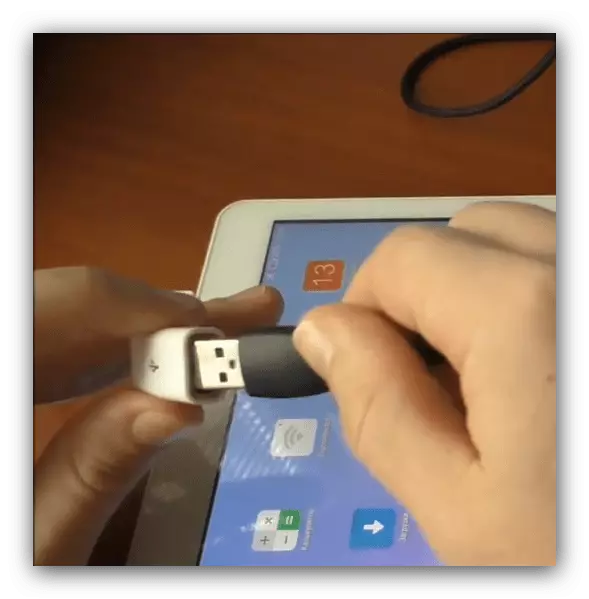
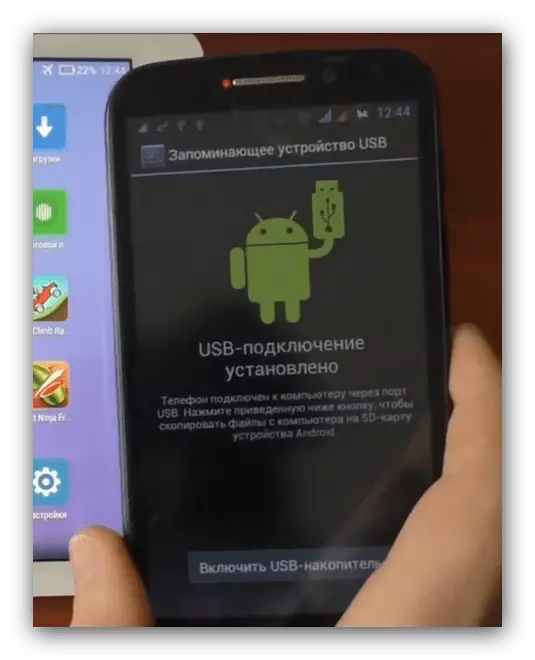

சில சிக்கல்களை தீர்க்கும்
இந்த நடவடிக்கையைச் செய்யும் போது, சில நேரங்களில் தோல்விகள் எழுகின்றன, அவற்றில் சிலவற்றை கருத்தில் கொள்ளுங்கள்.சாதனங்கள் ஒருவருக்கொருவர் அடையாளம் காணவில்லை
இந்த பிரச்சனை மிகவும் பொதுவானது, மற்றும் அதன் காரணங்கள் பல உள்ளன. உண்மையுள்ள தேவைகளை கண்டறிய வேண்டும் என்பதை தீர்மானிக்க, வழிமுறை பின்வருமாறு:
- அனைத்து முதல், மாறி மாறி அடாப்டர் மற்றும் கேபிள் பதிலாக - நடைமுறையில் காட்டுகிறது என, இது தோல்வியின் மிகவும் பொதுவான ஆதாரமாகும்.
- இரண்டு சாதனங்களின் அமைப்புகளையும் சரிபார்க்கவும் - OTG உடனான வேலை அவற்றில் ஒன்றில் முடக்கப்பட்டுள்ளது.
- நீங்கள் தொலைபேசி இணைப்புகளுடன் சிக்கல்களைத் தவிர்ப்பதில்லை - வழக்கமாக அவர்கள் சார்ஜிங் சிக்கல்களில் கண்டறியப்படலாம்.
சாதனங்கள் அங்கீகரிக்கப்படுகின்றன, ஆனால் கோப்பு முறைமை அணுகல் இல்லை
இது இரண்டு விஷயங்களை அர்த்தப்படுத்துகிறது - சில காரணங்களால், சாதன கோப்பு முறைமை படிக்க மட்டுமே வரையறுக்கப்படுகிறது. சாதனத்தை மீண்டும் இணைக்க முயற்சிக்கவும், அது உதவாவிட்டால், உள் நினைவகத்தை வடிவமைக்காமல் செய்ய வேண்டாம்.
மேலும் வாசிக்க: அண்ட்ராய்டு தொலைபேசியில் நினைவக வடிவமைத்தல்
